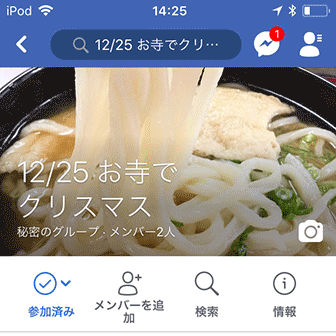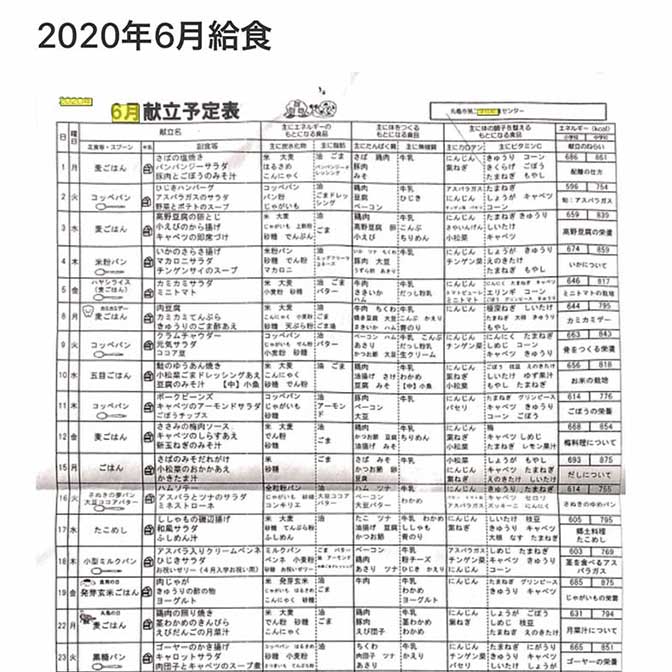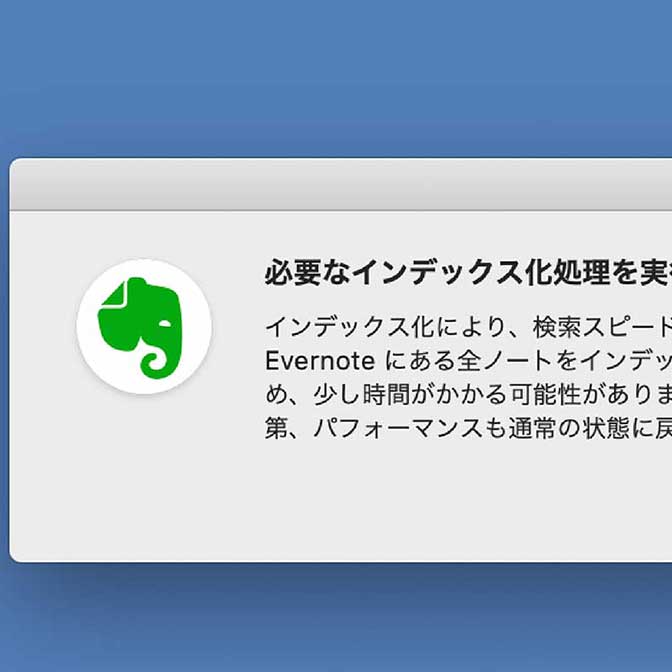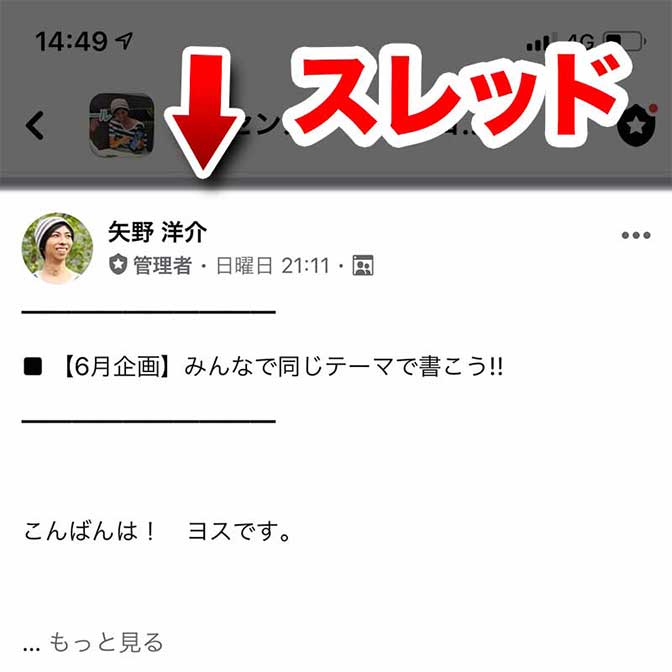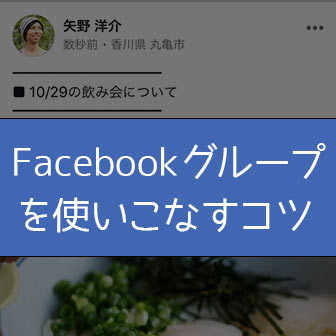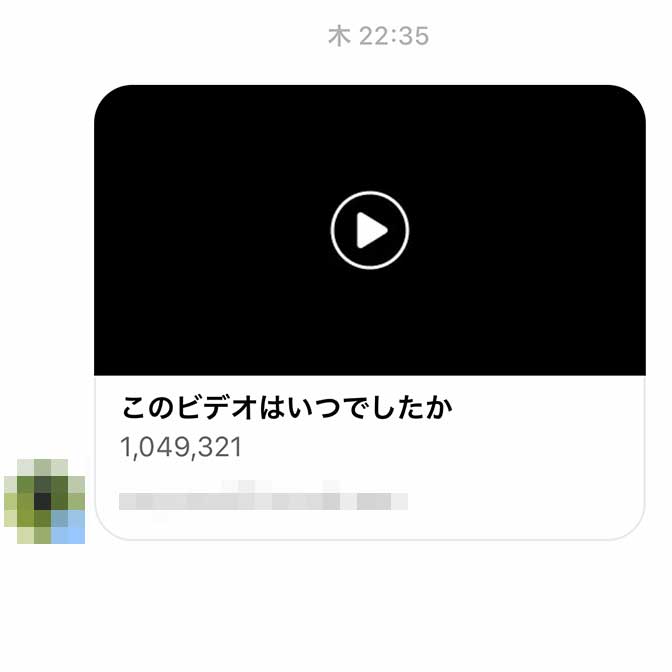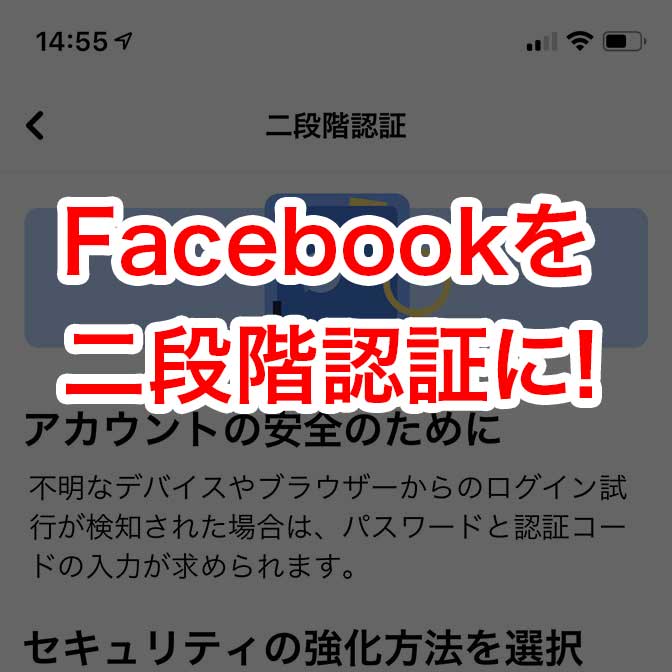こんにちは! ヨス(プロフィールはこちら)です。
わたしは、非公開のFacebookグループの機能を使って何年もオンラインサロンを運営しています。
このFacebookグループという機能が、すっごく便利なのでオススメです。
ちょっとした飲み会のメンバーとの小さなグループから、何千人にもなるグループまで、いろんな規模で使えるのが魅力です。
LINEのグループ機能でやっている人も多いと思いますが、だんぜんFacebookグループをオススメします!
では、Facebookグループの作り方、見る方法、削除の仕方をくわしく紹介しますね。
Facebookのグループ機能とは?
Facebookのグループ機能をそもそもご存じですか?
簡単に言うと、「特定のメンバー」だけでグループを作って、そのメンバーだけしか見られない「特別な部屋」のことです。
こんなふうに、一部の人と飲み会などを開催するときに使えます。

そのグループに入っているメンバーしか見られないので安心です。

上のような感じでやりとりができるんですね。
Facebookグループの作り方
ではそのFacebookグループの作り方を紹介します。
スマホだけで簡単にできるので便利です。
Facebookグループの新規作成
最初にFacebookグループの新規作成をしましょう。
「グループ」を選択
まずは、Facebookをスマホで開きます。
画面の下にある「3本線」をタップし、切り替わった画面で「グループ」というところをタップします。
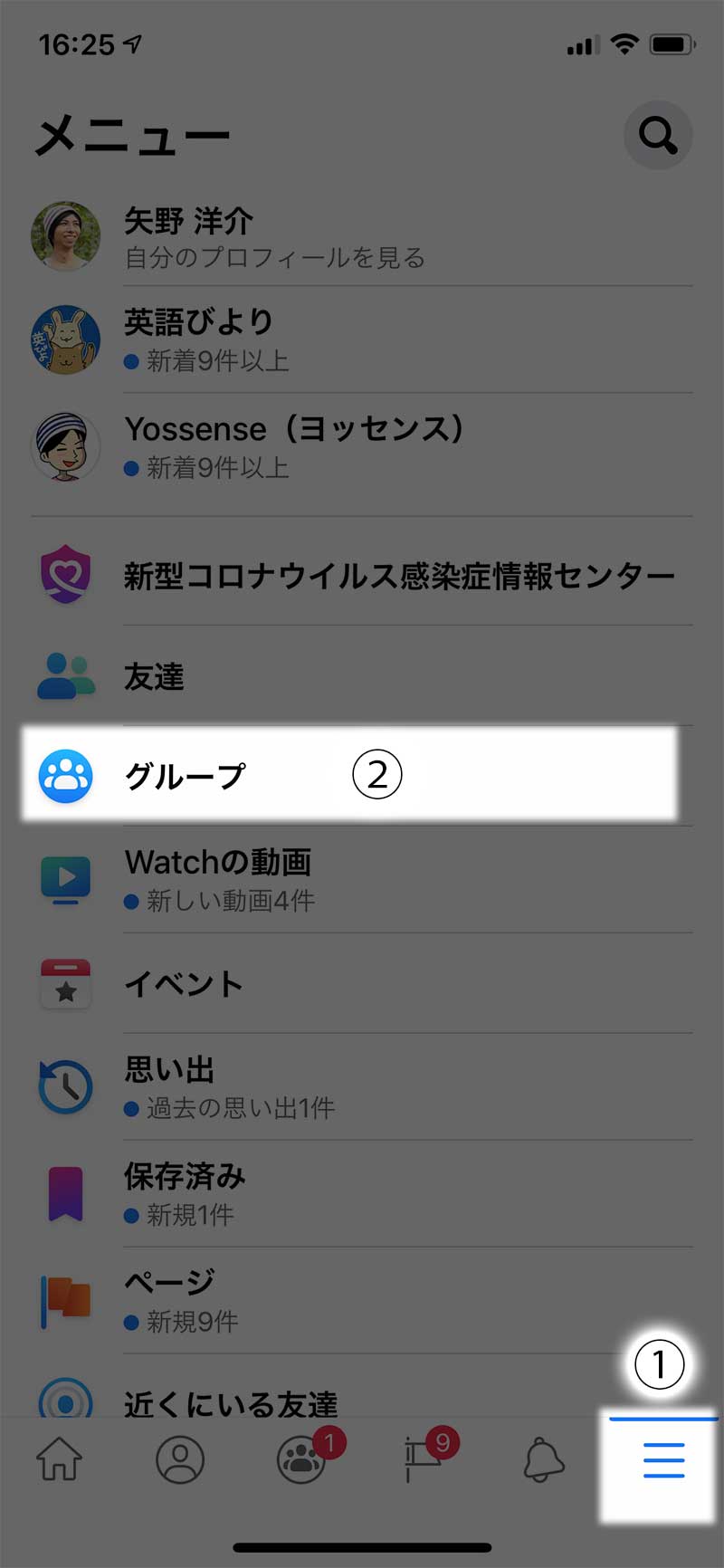
右上の「+作成」をタップ
切り替わった画面の右上に「+作成」があるので、それをタップします。
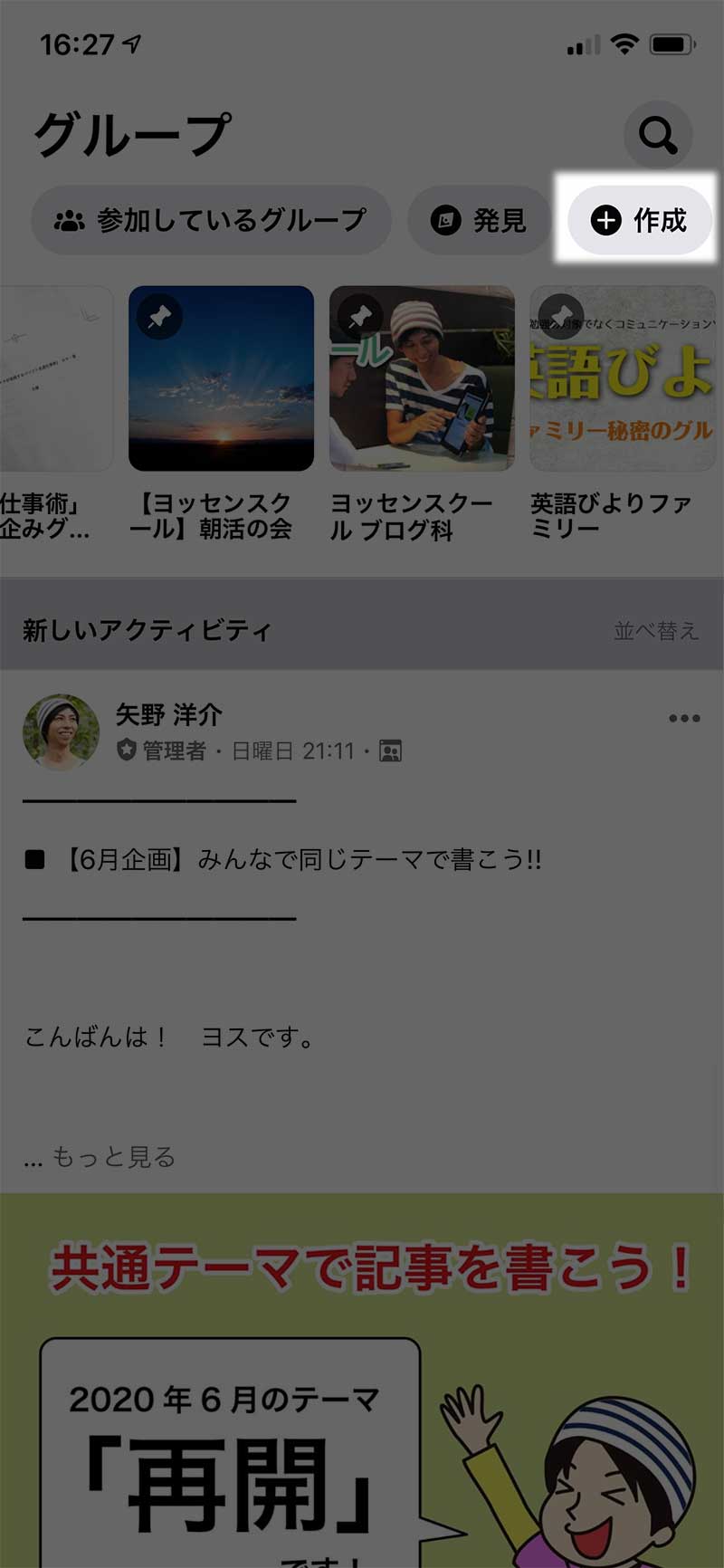
Facebookグループの設定を決める
新規で作られたFacebookグループに名前をつけたりして設定をしましょう。
グループ名やカバー写真を決める
ここで、グループの名前やカバー写真を決めます。
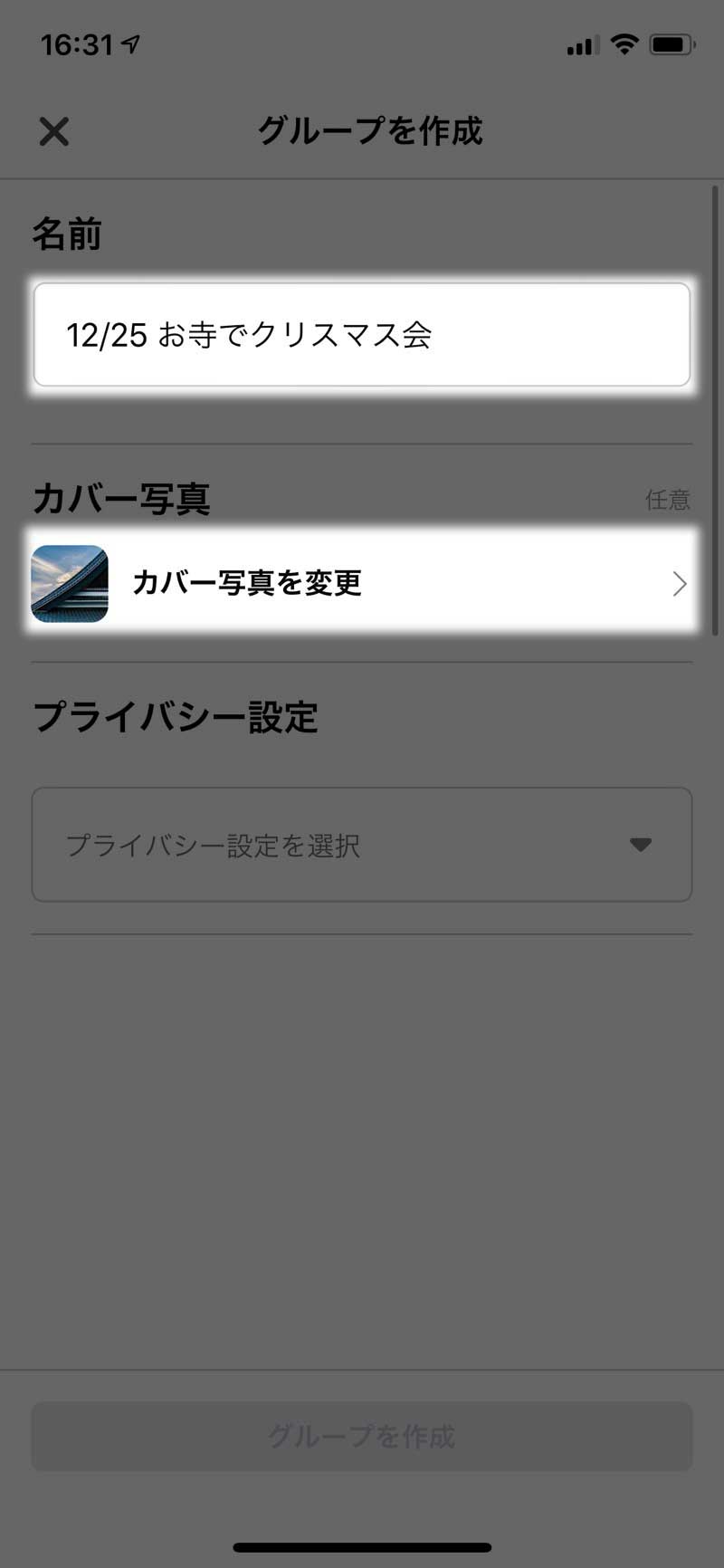
上の画像のように簡単にできますよー。
いつも同じメンバーでイベントをするのなら、「仲良し組」みたいなずっと使えるグループを作ればいいと思います。
そのイベントごとにメンバーが違う場合は、「2020年 忘年会グループ」 のようなグループ名にして、終わったらグループ自体を削除してもいいですね(削除のやり方は後述しています)。
「公開」か「プライベート」かを選択
次に、グループの公開状況を選択できます。
- 公開 ……「投稿内容」と「誰がメンバーになっているか」を誰でも見られる
- プライベート ……「投稿内容」も「誰がメンバーになっているか」もメンバー以外は見られない
ここでは「プライベート」を使うことを想定します。
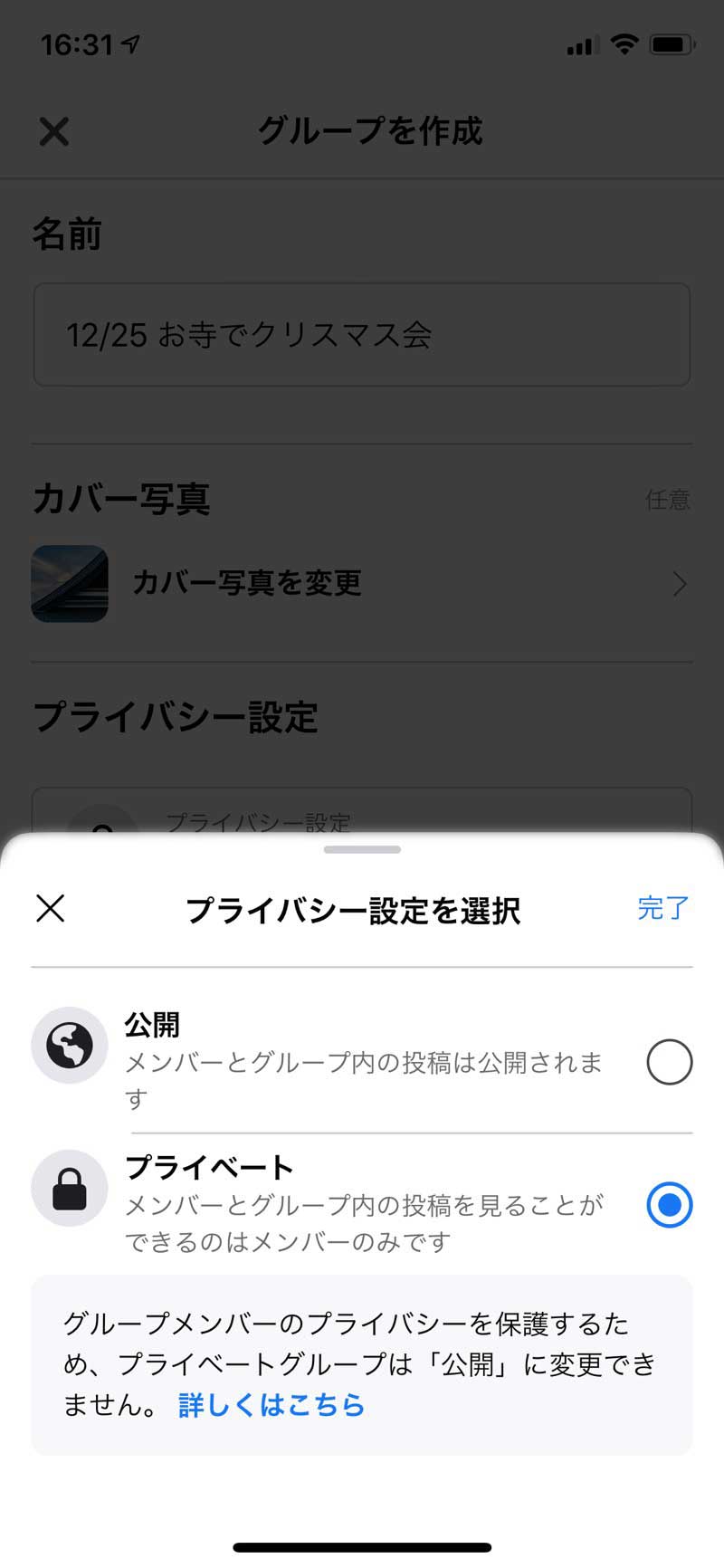
「プライベート」を選択し、すぐ右上にある「完了」をタップしましょう。
Facebookグループを検索されてもよいかを決定
つづいて、この「Facebookグループ」が検索されたときに表示されてもよいかを決めましょう。
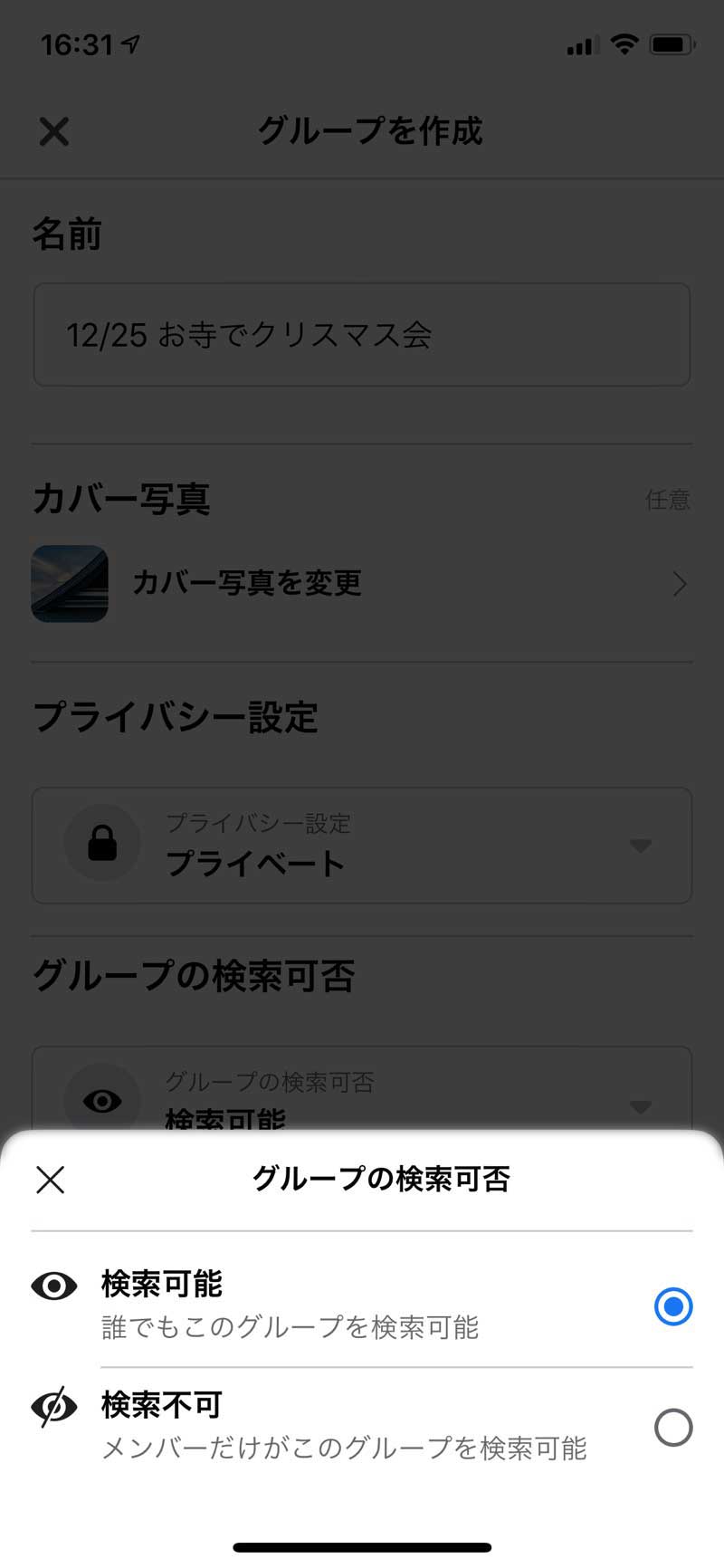
Facebook内で検索されたときに「検索結果」にグループが表示されたくない場合は「検索不可」を選びます。
「グループを作成」をタップ
つづいてグループを作成をタップします。
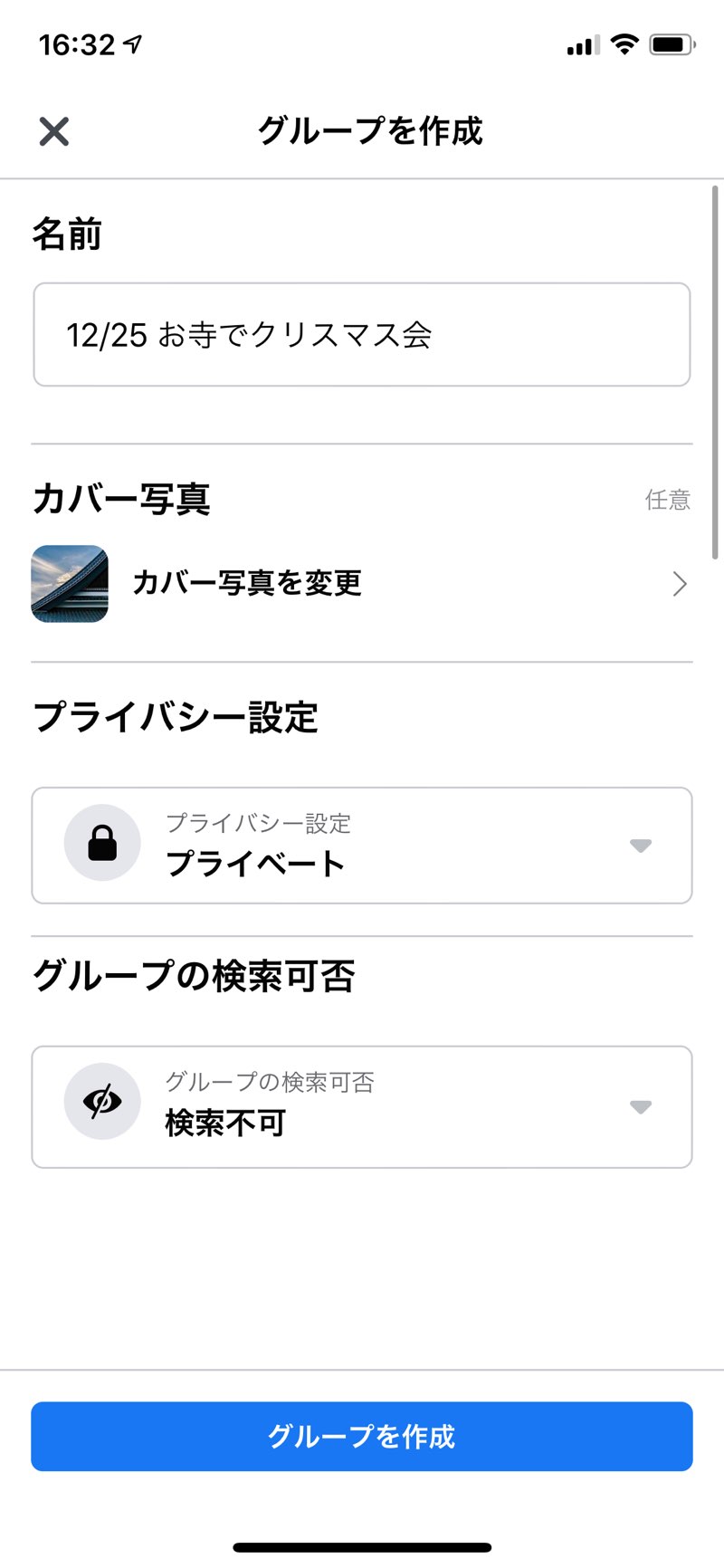
これでグループが完成です。
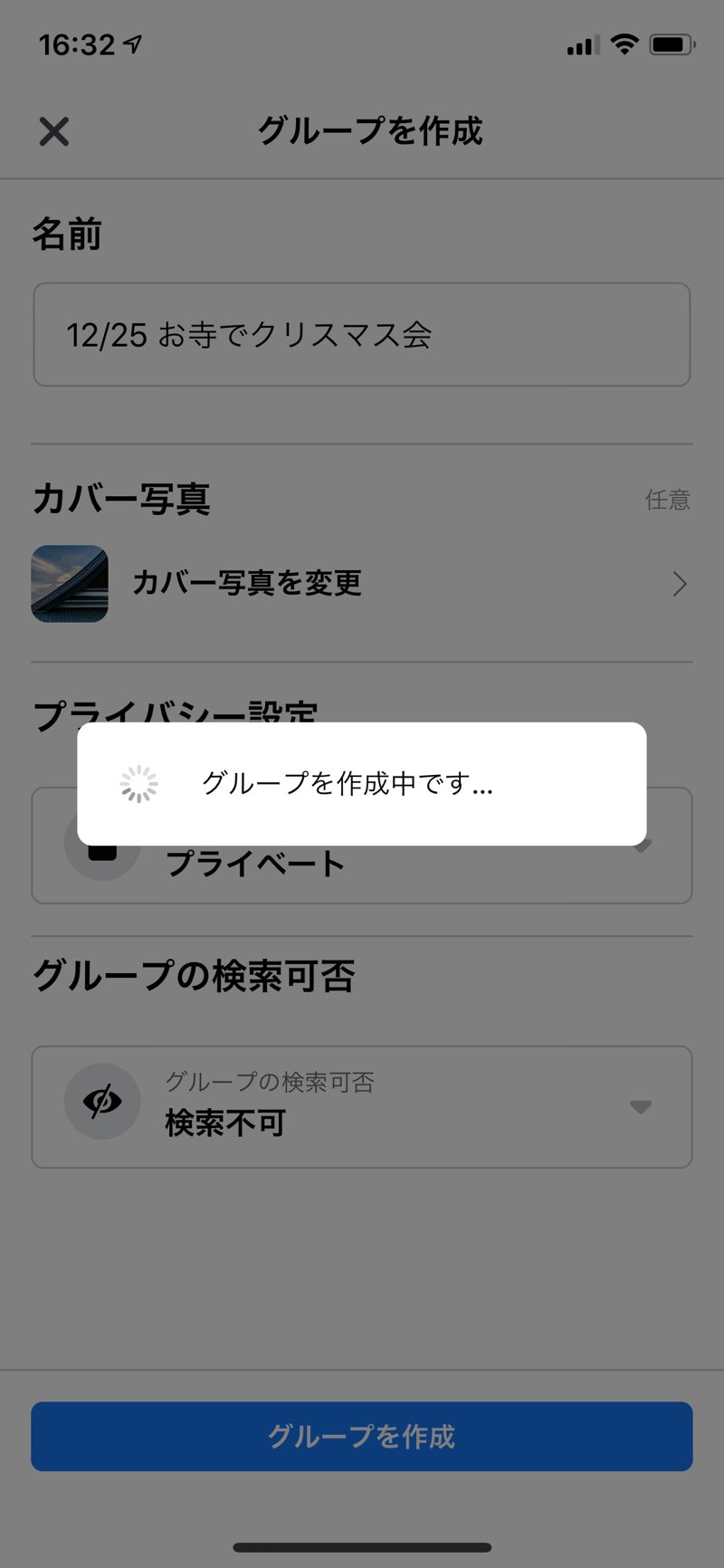
メンバーを招待
Facebookグループに招待したいメンバーを検索します。
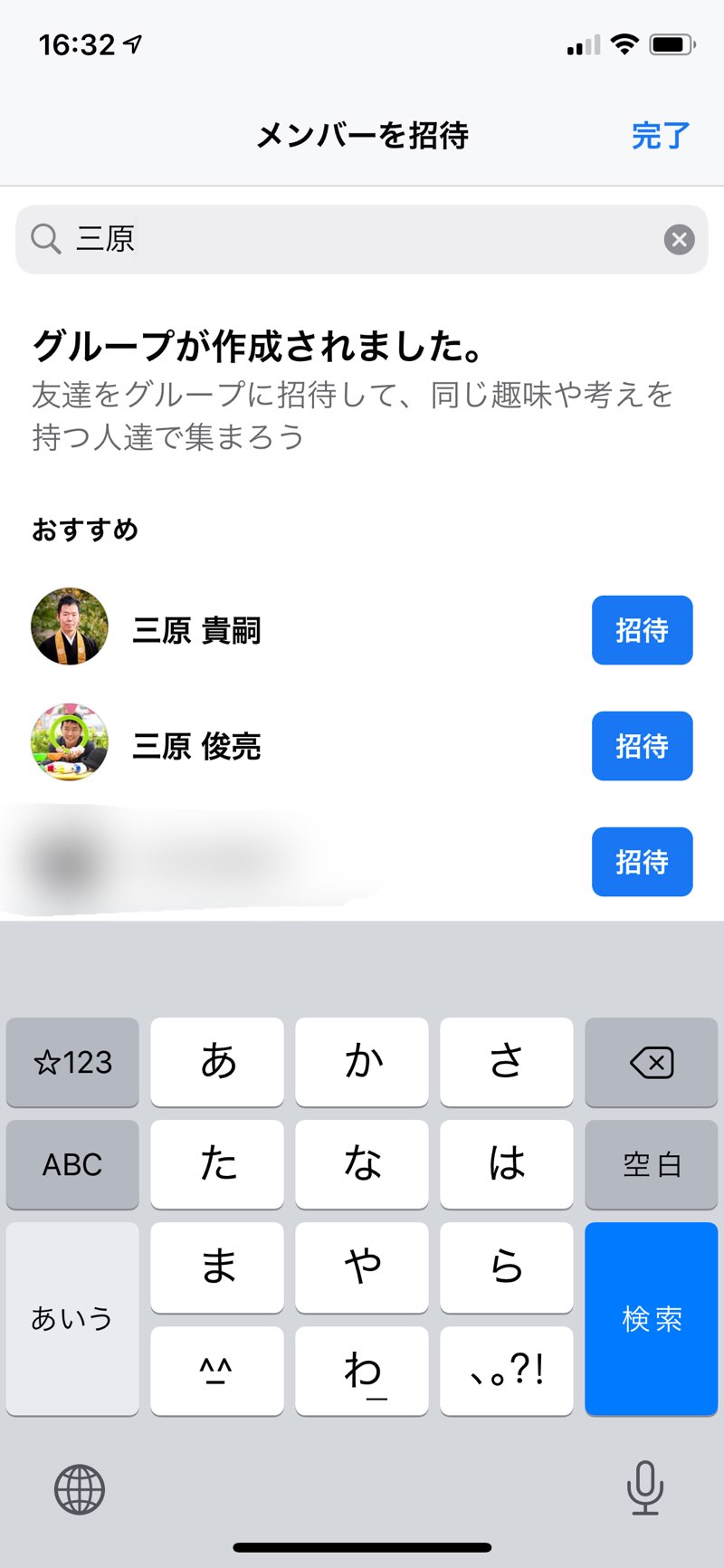
名前を検索し、名前の横にある招待を押せば、その人を招待できます。
Facebookグループが完成
これで「Facebookグループ」が完成です!
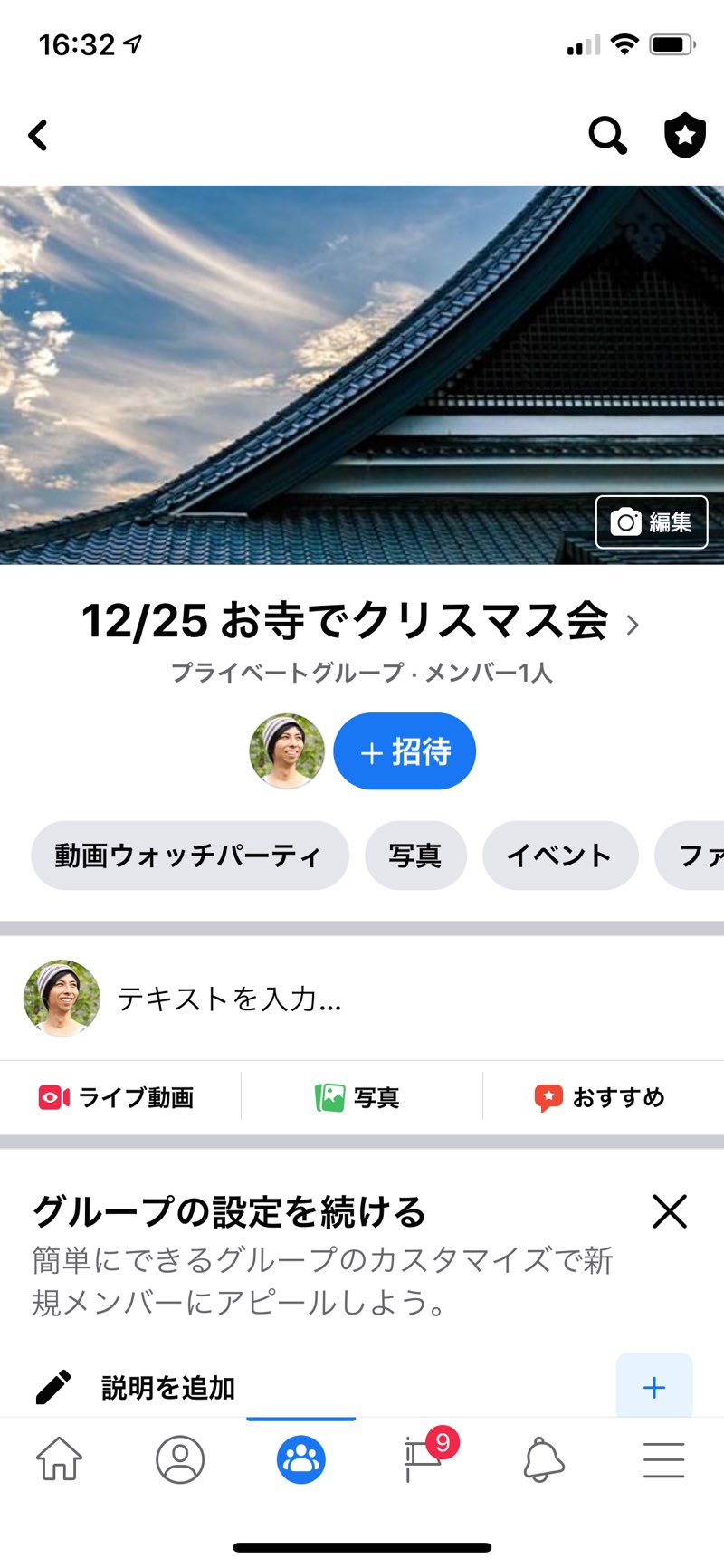
Facebookグループを見る方法
では、作ったFacebookグループを見る方法を紹介します。
とは言っても簡単です。こちらのようにしてください。
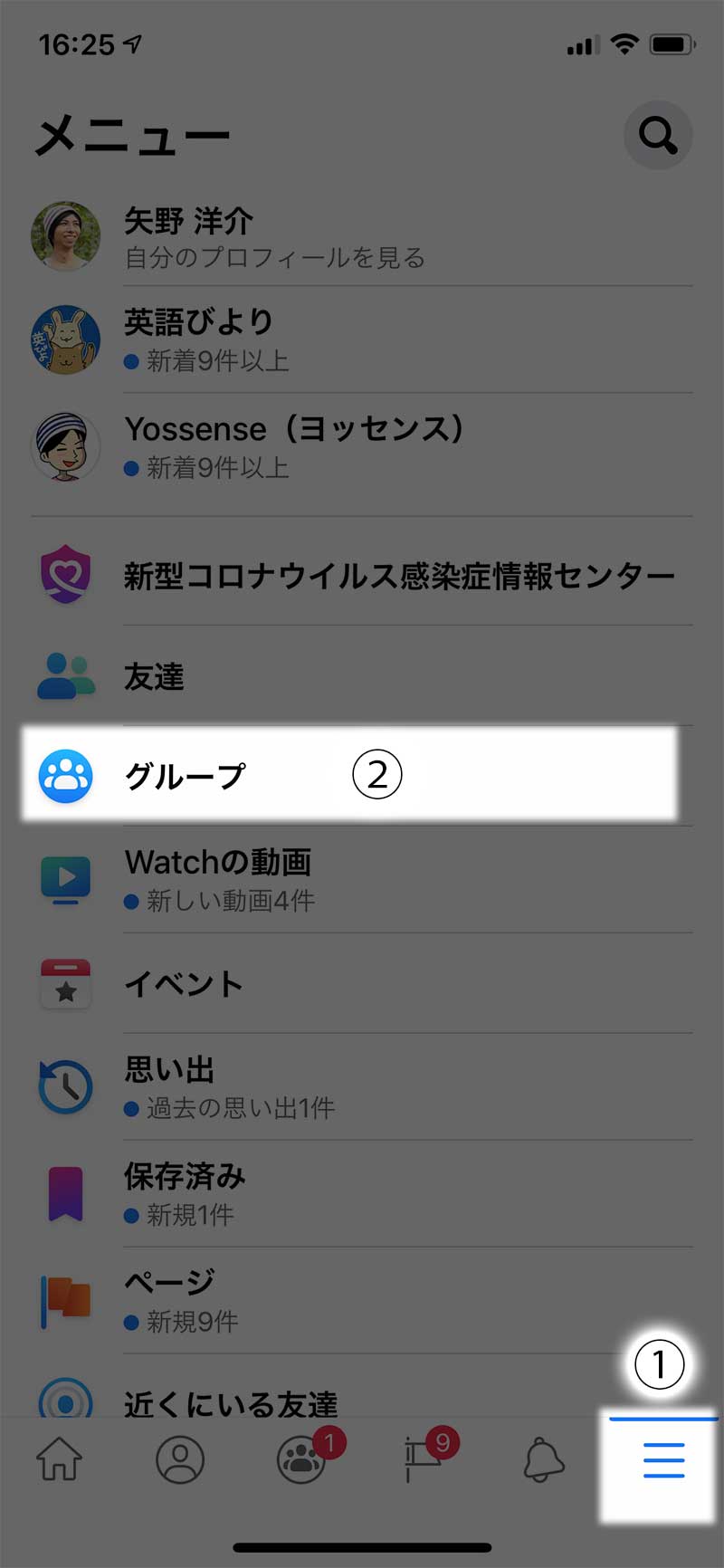
右下の「3本線」をタップし、グループを選択します。
すると、すべてのグループが出て来るのでそこから作ったグループを選択すればオッケー。
Facebookグループの削除の手順
最後に、自分で作ったFacebookグループを削除する方法です。
これもスマホだけでできますよー。
Facebookグループに参加しているメンバーを削除
まずはFacebookグループに参加しているメンバーを全員削除しましょう。
1人でも残っていると消せません。
「情報」をタップ
グループページを開き、右上の方にある「星マークの入った盾アイコン」をタップします。
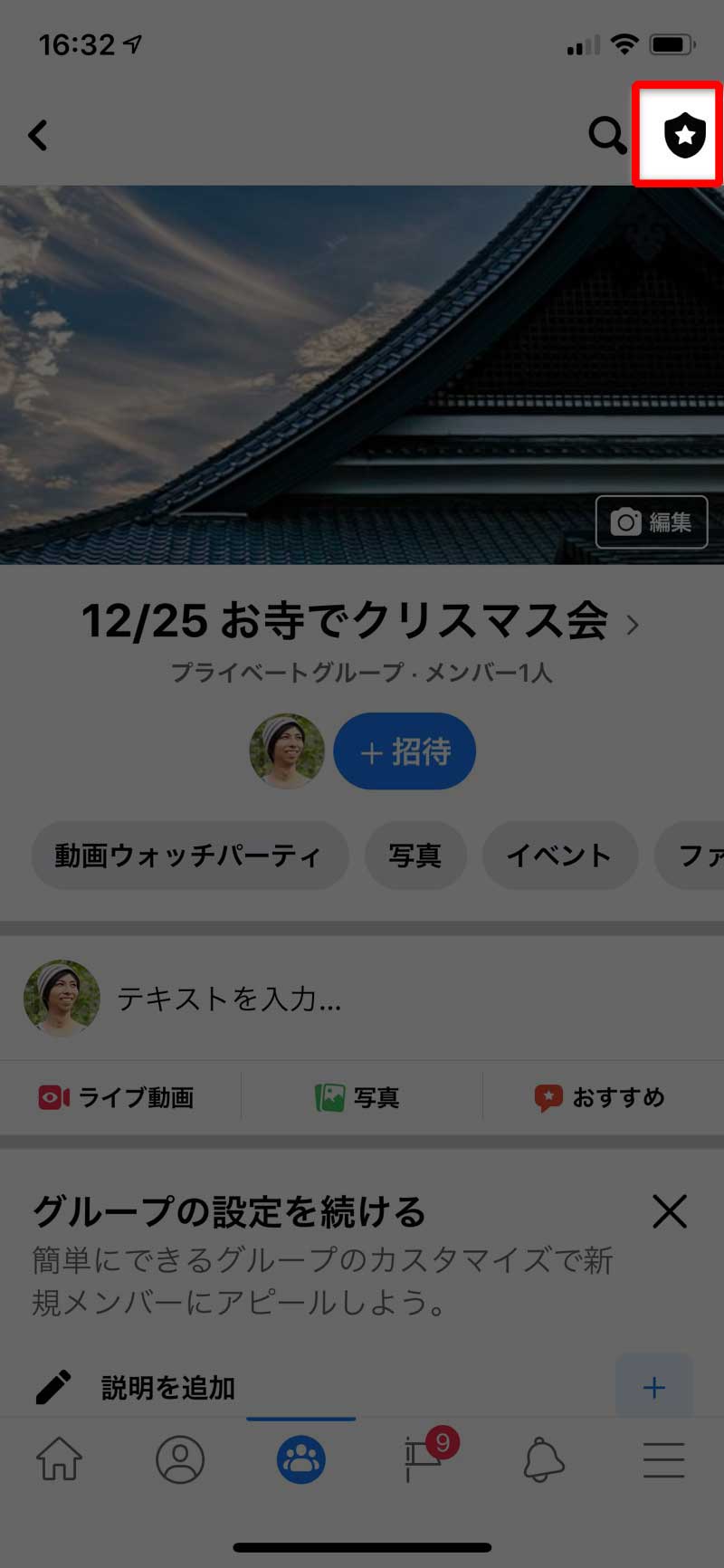
すると管理ツールウインドウが開きます。
「メンバー」をタップ
「メンバー」をタップします。
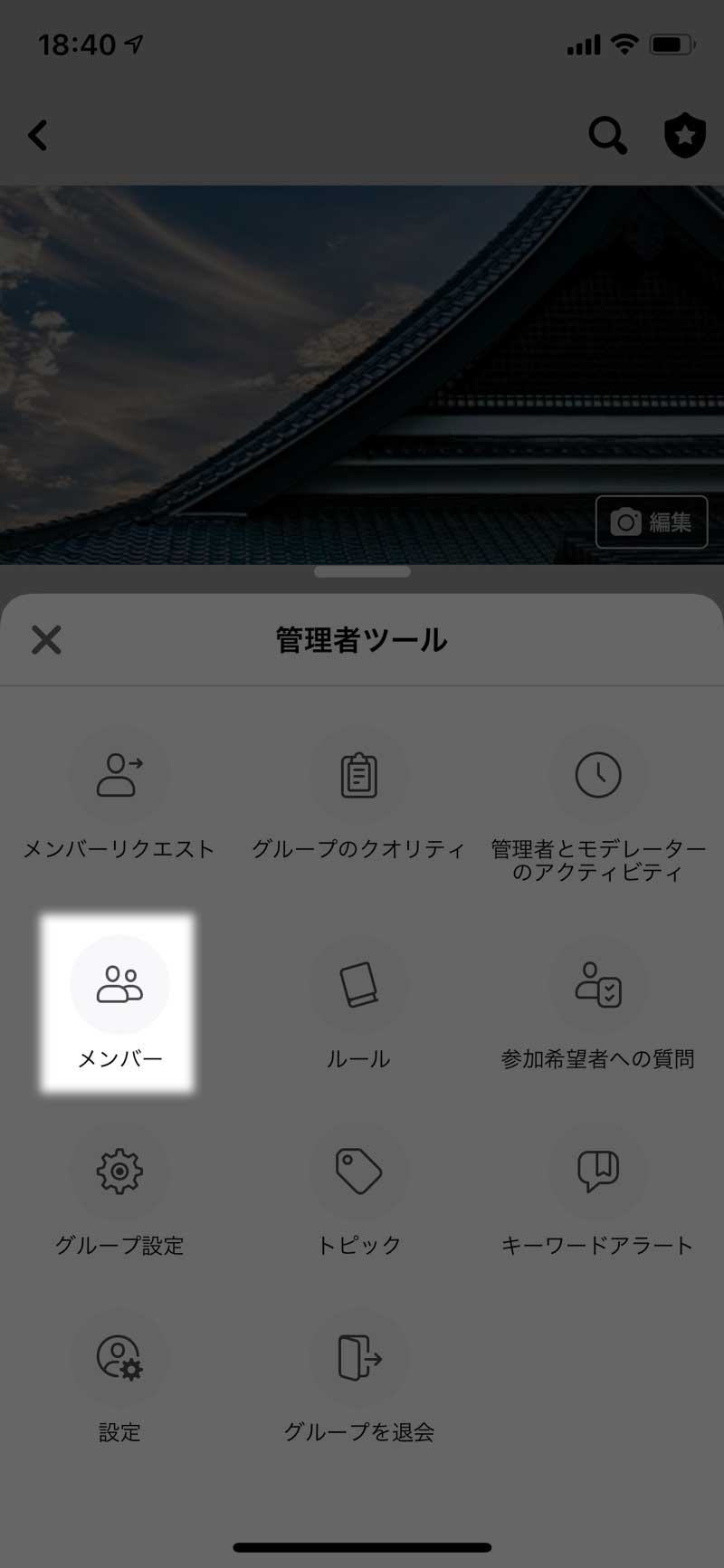
「削除したい人」を選ぶ
「削除したい人」を選び、「〇〇さんをグループから削除」をタップしましょう。
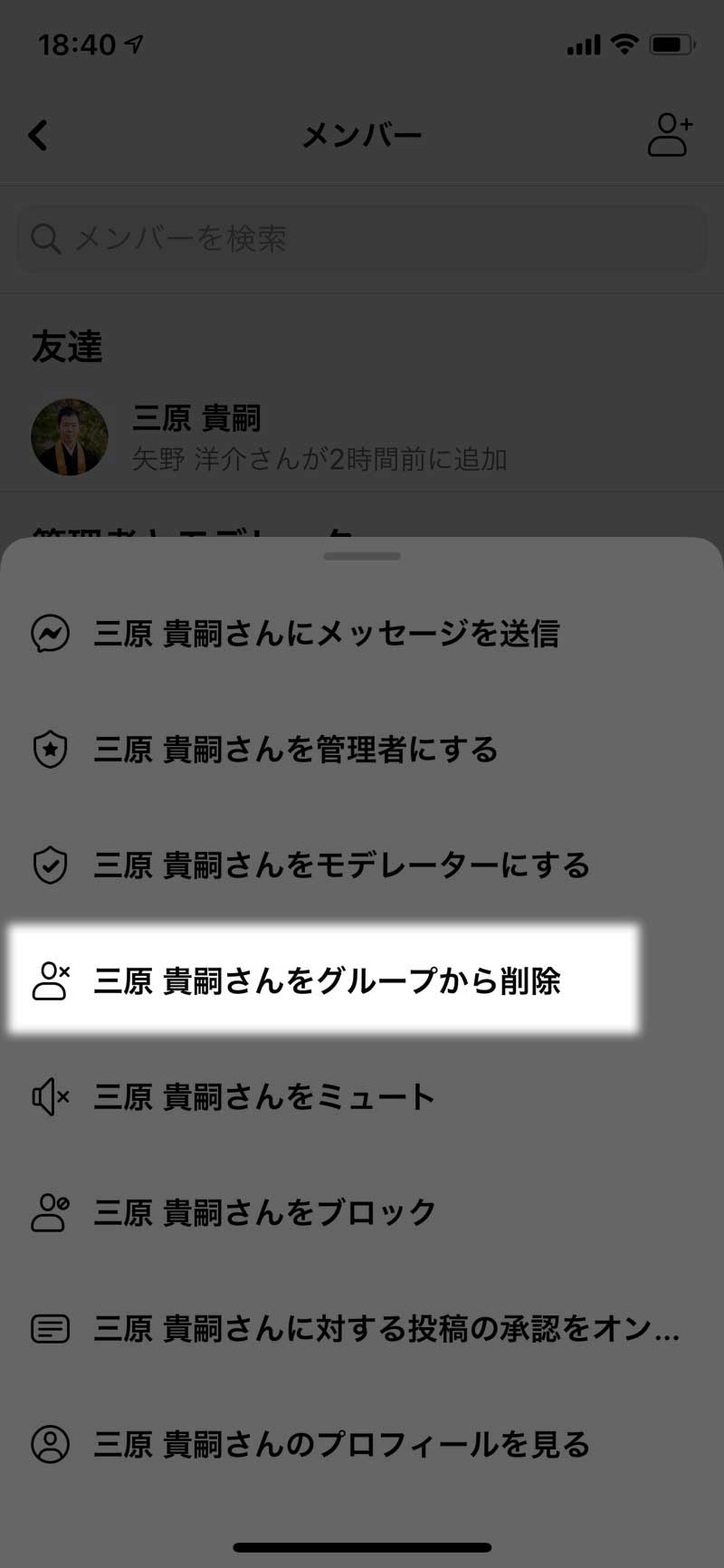
これをメンバー分やります。メンバーが多いグループだと大変ですね。
Facebookを退会
メンバーになっている人全員を削除すれば、今度は自分が退会するだけです。
「情報」をタップ
グループページを開き、右上の方にある「星マークの入った盾アイコン」をタップします。
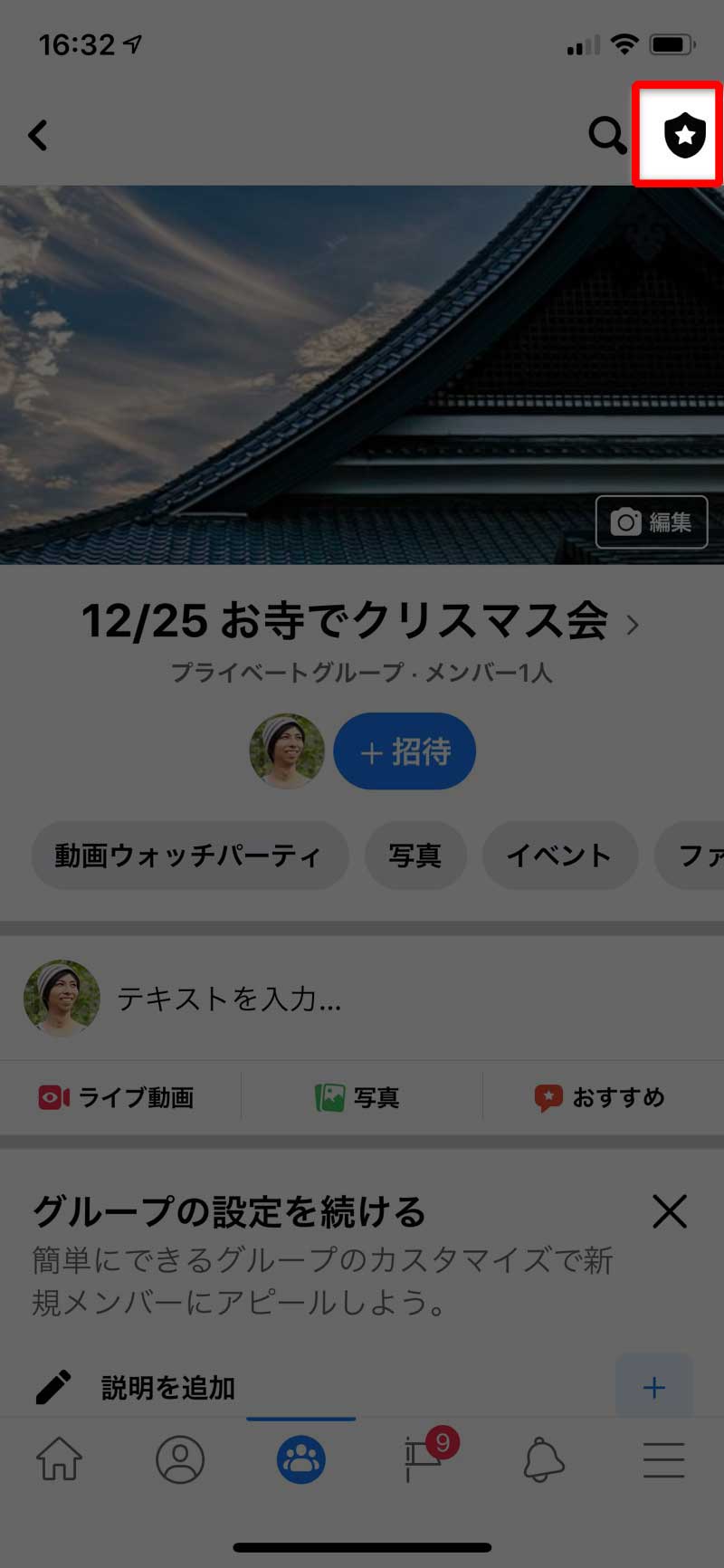
すると管理ツールウインドウが開きます。
「グループを退会」をタップ
「グループを退会」をタップします。
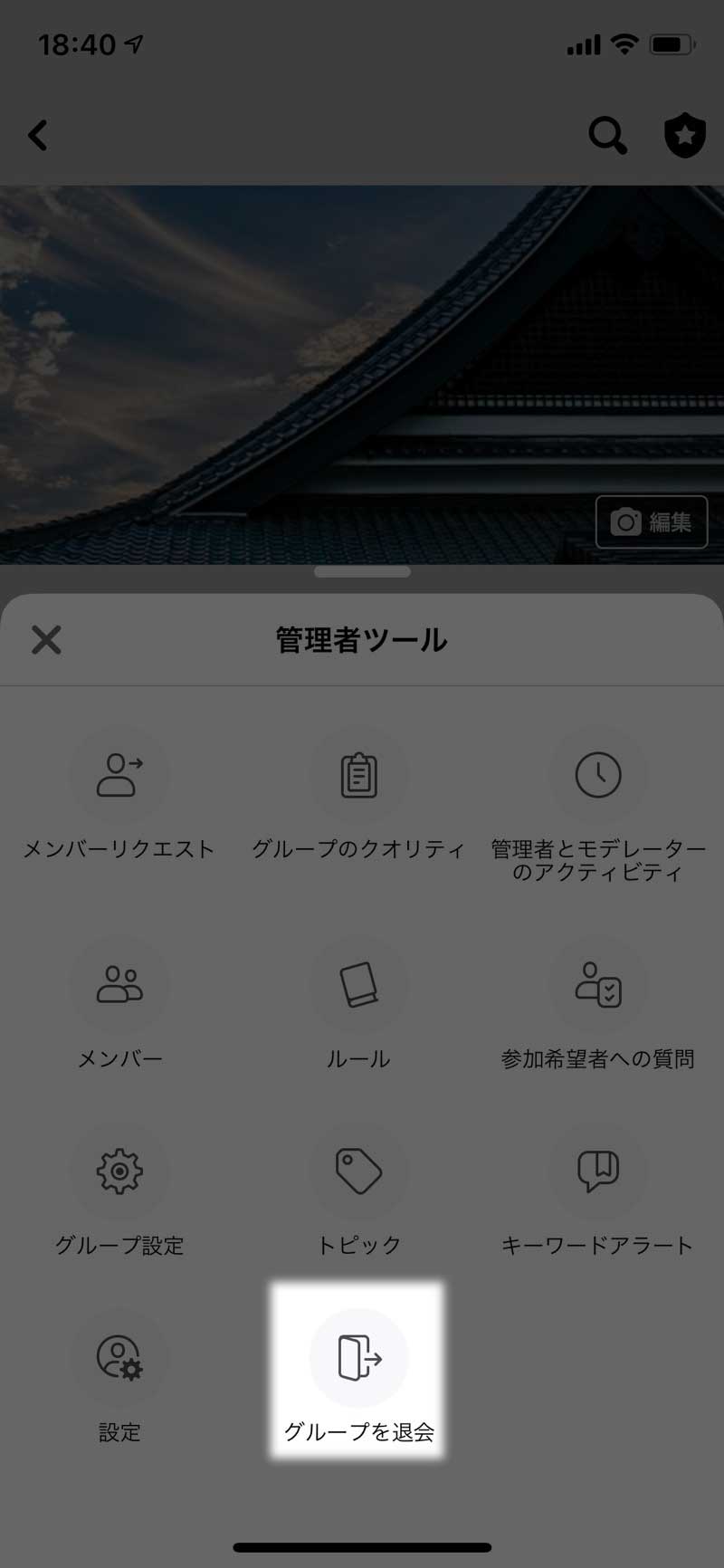
「退出して削除」を選ぶ
「退出して削除」をタップすれば完了です。
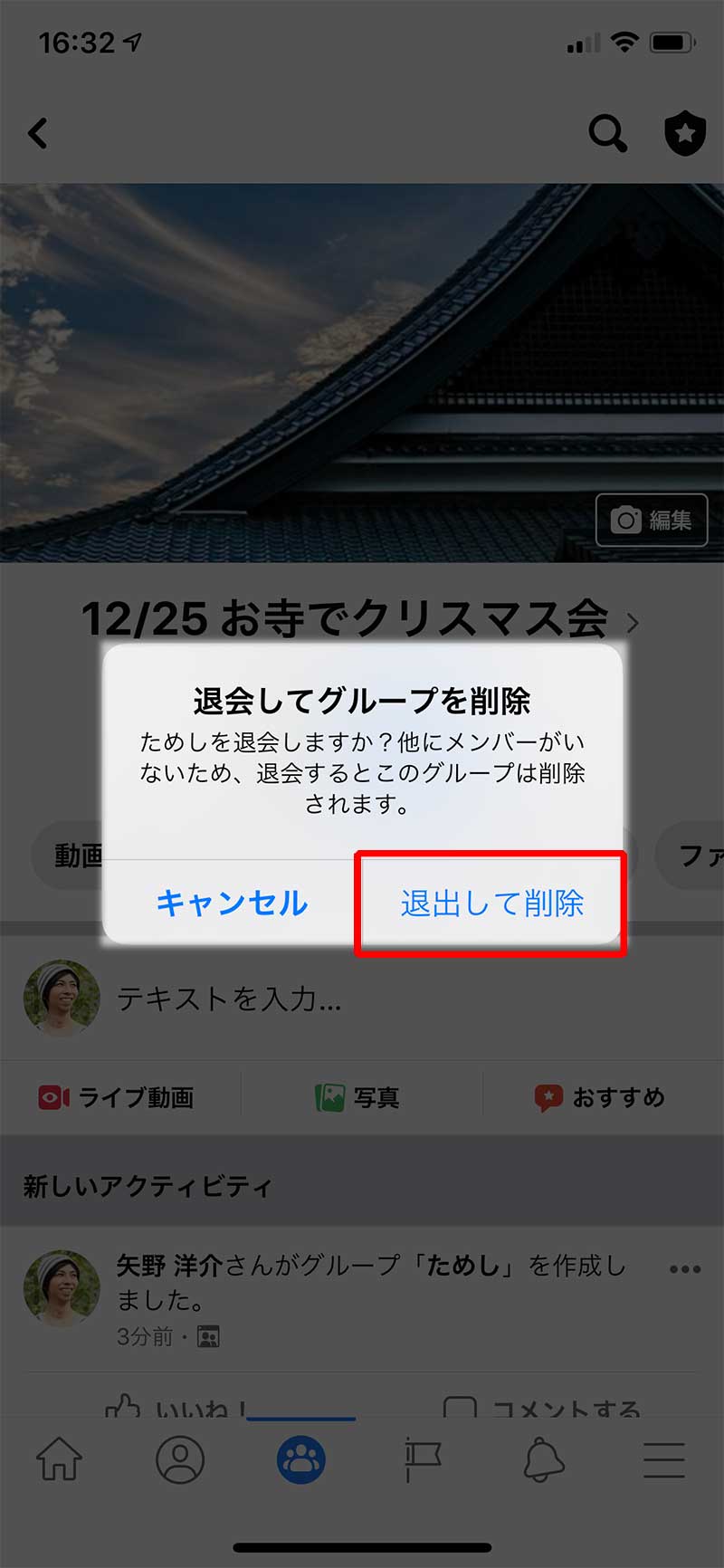
これでFacebookグループは完全に消滅します。
ということで、今回はスマホでFacebookグループの作り方と削除のやり方を紹介しました。
スマホだけで、しかも簡単に作ったり削除したりできるので、ぜひ活用しまくるのをオススメしますよ♪